
안녕하세요.
매일매일 행복하게 살고 싶은 HAPPYLOVE 입니다.

캘린더에 회의실(리소스)를 추가하려면 관리콘솔에서 건물하고 리소스를 추가해야 합니다.
그래서 이 시간에는 건물, 리소스를 추가하는 방법에 대해 소개해 드릴게요~!
그러면 리소스 보다는 건물추가를 먼저 해야 하니까 건물 추가 방법에 대해 먼저 알아보겠습니다.
구글 워크스페이스(Google Workspace) 건물 추가하기
1. Google 관리콘솔 로그인 (admin.google.com) > 메뉴 > 디렉터리 > 건물 및 리소스 > 리소스 관리로 이동합니다.
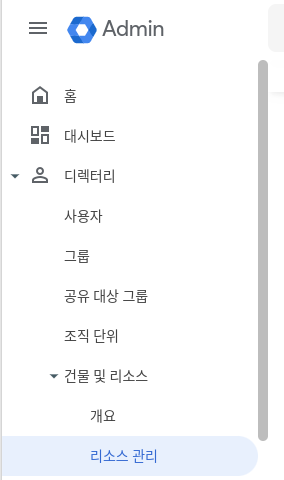
2. 왼쪽 상단의 파란색 글씨 건물 추가 혹은 리소스를 클릭하여 건물을 클릭합니다.

3. 아래 화면으로 이동이 되면 건물 추가를 클릭합니다.

4. 적어도 건물ID, 이름, 층 같은 필수입력란은 채워주세요. 하단의 건물 추가를 클릭합니다.
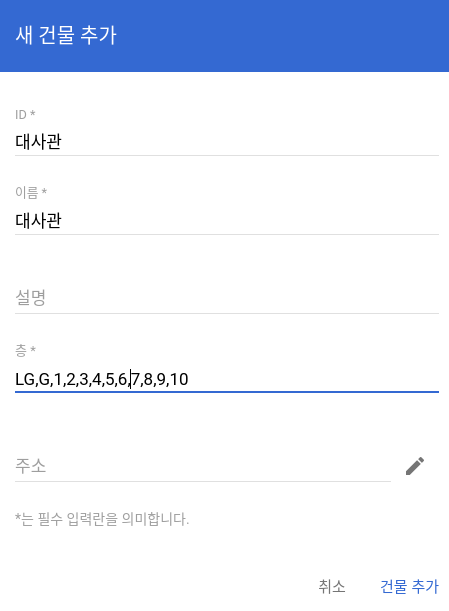
다음은 추가한 건물에 회의실(리소스)을 추가하는 방법입니다.
구글 워크스페이스(Google Workspace) 회의실(리소스) 추가 방법
1. Google 관리콘솔 로그인 (admin.google.com) > 메뉴 > 디렉터리 > 건물 및 리소스 > 리소스 관리로 이동하거나, 위의 건물 화면에서는 아래의 화면처럼 건물을 클릭하고 리소스를 클릭합니다.

2. 새 리소스 추가 : 노란색 +동그라미 아이콘을 클릭합니다.

3. 리소스 이름을 정해서 입력해주고 필수 입력란을 다 채우고, 하단의 리소스 추가를 클릭합니다.

같은 방법으로 이렇게 2개의 회의실 추가가 완료되었습니다.!!
건물, 기능, 캘린더 리소스 만들기 - Google Workspace 관리자 고객센터
도움이 되었나요? 어떻게 하면 개선할 수 있을까요? 예아니요
support.google.com
여기까지 건물 추가하고 회의실(리소스)까지 만드는 방법 소개가 끝났어요~!!
이 과정을 빼먹으면 리소스 캘린더 추가도 안되고 회의실 예약도 못하시는 거 아시죠~?!
나름 중요한 설정이었어요~. 기억해 주길 바라며~.
다음 시간에 만나요~~!!

'구글 워크스페이스 > 캘린더' 카테고리의 다른 글
| 구글 워크스페이스 캘린더 회의 시간 통계(회의에서 시간을 보내는 방식 확인 방법) (0) | 2023.04.19 |
|---|---|
| 구글 워크스페이스 최고 관리자가 다른 사용자의 일정을 보지 못하게 할 수 있나요? (0) | 2023.03.02 |
| 구글 워크스페이스 회의실(리소스) 중복 예약 불가능하도록 설정 [이미 예약한 회의실(리소스) 사용 불가하도록 만들기] (0) | 2023.02.07 |
| 구글 워크스페이스 구글 캘린더 다른 사용자와 공유 (0) | 2023.02.05 |
| 구글 워크스페이스 새 캘린더(회의실/리소스 캘린더) 및 일정 만들기 (0) | 2023.02.02 |




